- flex 布局体验
- flex 布局原理
- flex 布局父项常见属性
- flex 布局子项常见属性
- 携程网首页案例制作
1. flex 布局体验
传统布局
- 兼容性好
- 布局繁琐
- 局限性,不能再移动端很好的布局
flex 弹性布局
- 操作方便,布局极为简单,移动端应用很广泛
- PC 端浏览器支持情况较差
- IE 11 或更低版本,不支持或仅部分支持
2. flex 布局原理
2.1 布局原理
flex 是 flexible Box 的缩写,意为 ” 弹性布局 “,用来为盒状模型提供最大的灵活性,任何一个容器都可以 指定为 flex 布局。
- 当我们为父盒子设为 flex 布局以后,子元素的 float、clear 和 vertical-align 属性将失效。
- 伸缩布局 = 弹性布局 = 伸缩盒布局 = 弹性盒布局 =flex 布局
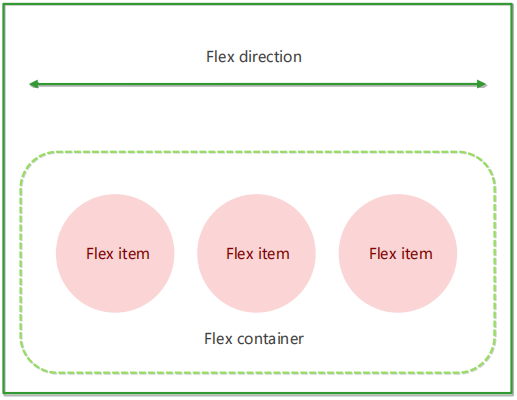
采用 Flex 布局的元素,称为 Flex 容器(flex container),简称 ” 容器 “。它的所有子元素自动成为容器成员,称为 Flex 项目(flex item),简称 ” 项目 “。
- 体验中 div 就是 flex 父容器。
- 体验中 span 就是 子容器 flex 项目
- 子容器可以横向排列也可以纵向排列(沿主轴方向) 总结 flex 布局原理: 就是通过给父盒子添加 flex 属性,来控制子盒子的位置和排列方式
3. flex 布局父项常见属性
3.1 常见父项属性
以下由 6 个属性是对父元素设置的
- flex-direction:设置主轴的方向
- justify-content:设置主轴上的子元素排列方式
- flex-wrap:设置子元素是否换行
- align-content:设置侧轴上的子元素的排列方式(多行)
- align-items:设置侧轴上的子元素排列方式(单行)
- flex-flow:复合属性,相当于同时设置了 flex-direction 和 flex-wrap
3.2 flex-direction 设置主轴的方向
1. 主轴与侧轴
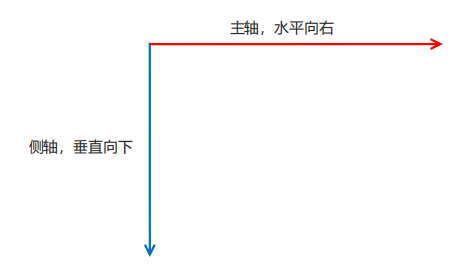
2. 属性值
| 属性值 | 说明 |
|---|---|
| row | 默认值从左到右 |
| row-reverse | 从右到左 |
| column | 从上到下 |
| column-reverse | 从下到上 |
3.3 justify-content 设置主轴上的子元素排列方式
注意: 使用这个属性之前一定要确定好主轴是哪个
| 属性值 | 说明 |
|---|---|
| flex-start | 默认值 从头部开始 如果主轴是 x 轴,则从左到右 |
| flex-end | 从尾部开始排列 |
| center | 在主轴居中对齐(如果主轴是 x 轴则 水平居中) |
| space-around | 平分剩余空间 |
| space-between | 先两边贴边 再平分剩余空间(重要) |
3.4 flex-wrap 设置子元素是否换行
默认显示不下时,缩小子盒子的大小。
| 属性值 | 说明 |
|---|---|
| nowrap | 默认值,不换行 |
| wrap | 换行 |
3.5 align-items 设置侧轴上的子元素排列方式(单行 )
| 属性值 | 说明 |
|---|---|
| flex-start | 从上到下 |
| flex-end | 从下到上 |
| center | 挤在一起居中(垂直居中) |
| stretch | 拉伸 (默认值 ) |
3.6 align-content 设置侧轴上的子元素的排列方式(多行)
设置子项在侧轴上的排列方式,并且只能用于子项出现换行(flex-wrap: wrap;) 的情况(多行),在单行下是没有效果的。
| 属性值 | 说明 |
|---|---|
| flex-start | 默认值在侧轴的头部开始排列 |
| flex-end | 在侧轴的尾部开始排列 |
| center | 在侧轴中间显示 |
| space-around | 子项在侧轴平分剩余空间 |
| space-between | 子项在侧轴先分布在两头,再平分剩余空间 |
| stretch | 设置子项元素高度平分父元素高度 |
align-content 和 align-items 区别
- align-items 适用于单行情况下, 只有上对齐、下对齐、居中和 拉伸
- align-content 适应于换行(多行)的情况下(单行情况下无效), 可以设置 上对齐、 下对齐、居中、拉伸以及平均分 配剩余空间等属性值。
- 总结就是单行找 align-items 多行找 align-content

3.7 flex-flow
flex-flow 属性是 flex-direction 和 flex-wrap 属性的复合属性
flex-flow:row wrap;- flex-direction:设置主轴的方向
- justify-content:设置主轴上的子元素排列方式
- flex-wrap:设置子元素是否换行
- align-content:设置侧轴上的子元素的排列方式(多行)
- align-items:设置侧轴上的子元素排列方式(单行)
- flex-flow:复合属性,相当于同时设置了 flex-direction 和 flex-wrap
4. flex 布局子项常见属性
- flex 子项目占的份数
- align-self 控制子项自己在侧轴的排列方式
- order 属性定义子项的排列顺序(前后顺序)
4.1 flex 属性
flex 属性定义子项目分配剩余空间,用 flex 来表示占多少份数。
.item {
flex: <number>; /* default 0 */
}4.2 align-self 控制子项自己在侧轴上的排列方式
align-self 属性允许单个项目有与其他项目不一样的对齐方式,可覆盖 align-items 属性。 默认值为 auto,表示继承父元素的 align-items 属性,如果没有父元素,则等同于 stretch。
span:nth-child(2) {
/* 设置自己在侧轴上的排列方式 */
align-self: flex-end;
}4.3 order 属性定义项目的排列顺序
数值越小,排列越靠前,默认为 0。 注意:和 z-index 不一样。
.item {
order: <number>;
}5. 携程网首页案例
模块的划分及命名
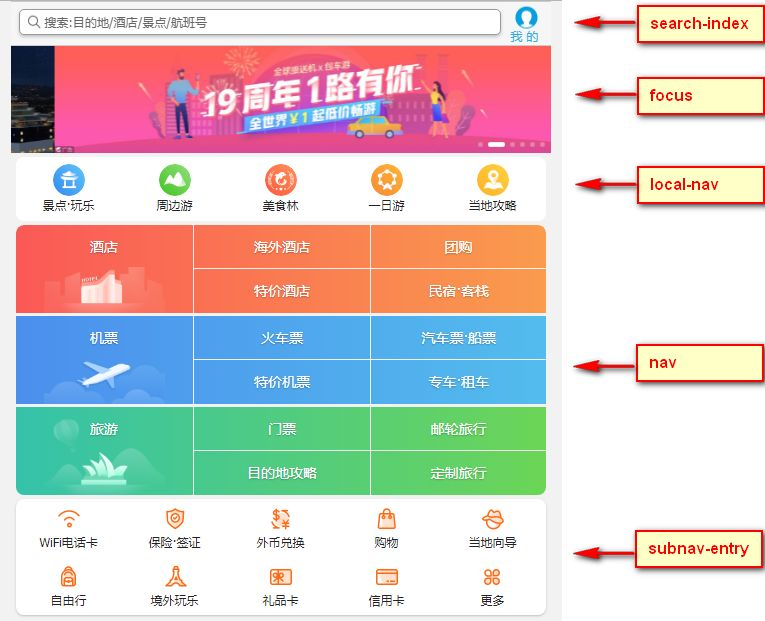
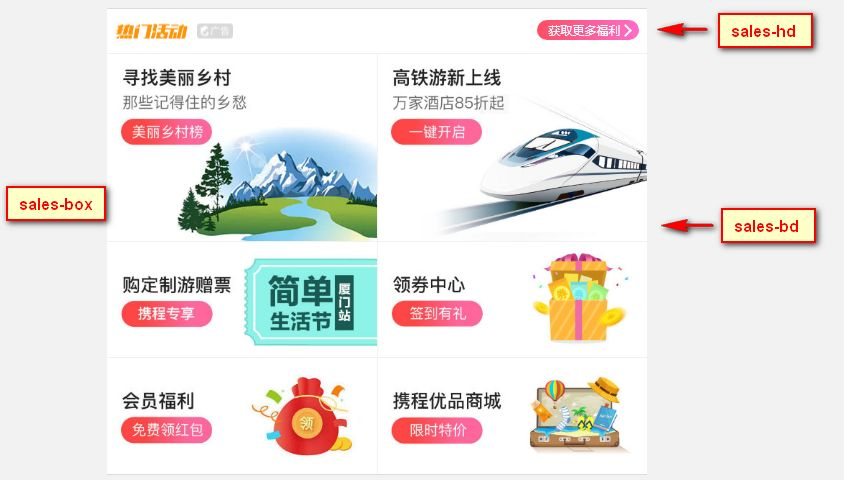
常见 Flex 布局思路
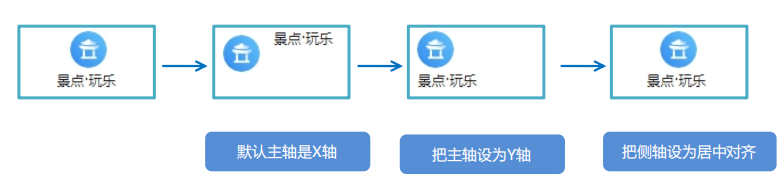
利用属性选择器更换背景图片
- 命名是用有语义的词汇 + 数字命名,如 local-nav-icon1, local-nav-icon2…
- 这样可以用属性选择器选择出来,如
.local-nav li [class^=".local-nav-icon"] - 之后单独设置各个部分不同的样式,注意权重问题,选择器名称写全
- 如果精灵图上图标的排列有规律可以按照其坐标快速修改 background-position 的值
背景渐变

语法:
background: linear-gradient(起始方向, 颜色1, 颜色2, ...);
background: -webkit-linear-gradient(left, red , blue);
background: -webkit-linear-gradient(left top, red , blue);背景渐变必须添加浏览器私有前缀 起始方向可以是: 方位名词 或者 度数 , 如果省略默认就是 top